如何使用wps演示制作演示文稿
1、单击左上角的小加号(图中所示),然后可以选择模板,也可以创建空白文件。

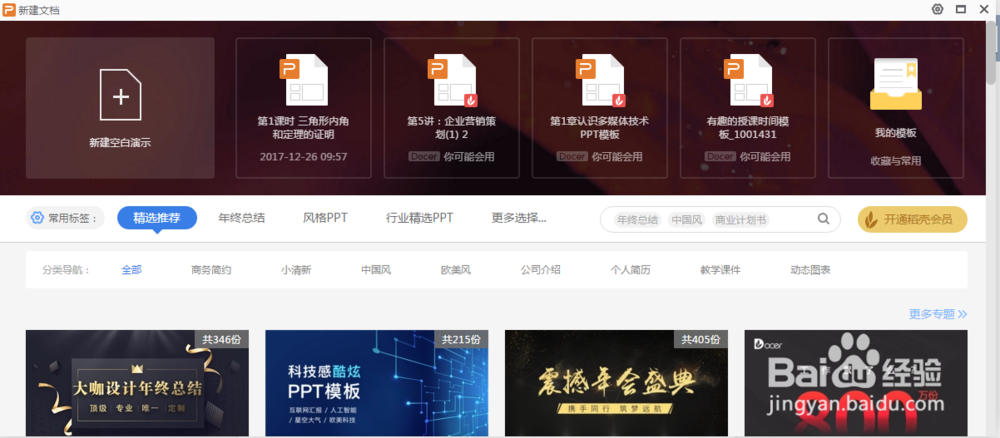
2、我这里就选择“新建空白演示”,然后就可以进行编辑了。


1、点击文本框即可编辑文字


2、更换背景:如果你选择了模板,就可以不用更换背景了。如果是空白的,单调的话可以更换背景。
方法:单击鼠标右键-背景(k)…,在右侧的任务窗格中选择你需要的填充方式,就可以了。


3、注:如果想插入新幻灯片可以使用快捷键“Ctrl+M”
1、1.添加幻灯片切换效果:
在任务窗格中选择切换然后选择合适的即可(切换效果只能在演示或预览时看到)
注:如果勾选自动预览在选择后就会看到效果。
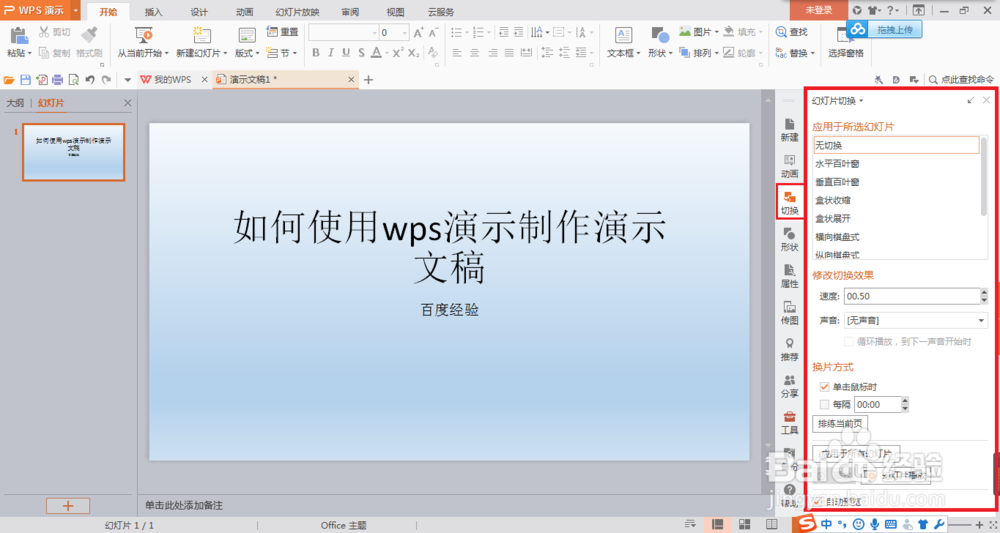
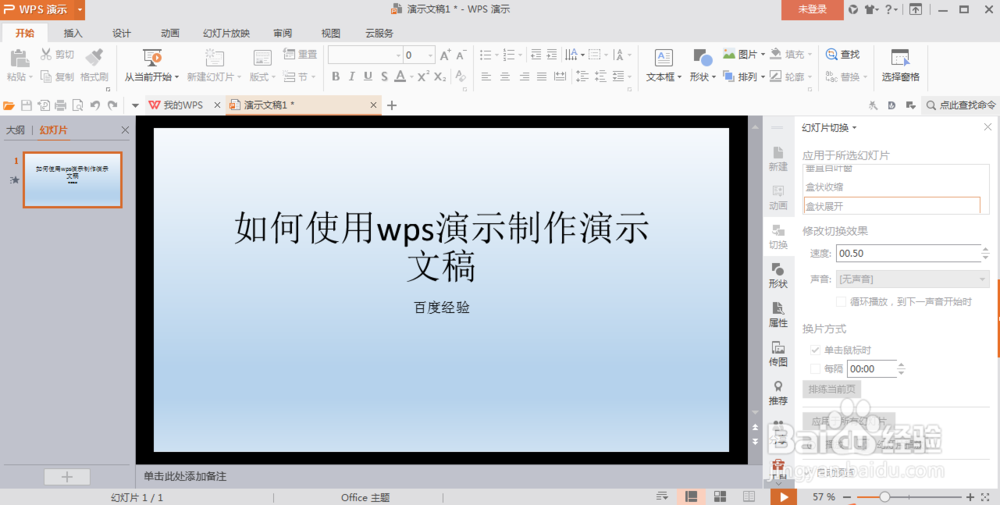
2、2.添加自定义效果
在任务窗格中选择动画然后选择合适的即可(需要先选中要添加效果的元素,否则为灰色,元素可以是文本框、图片……切换效果只能在演示或预览时看到)
注:如果勾选自动预览在选择后就会看到效果。

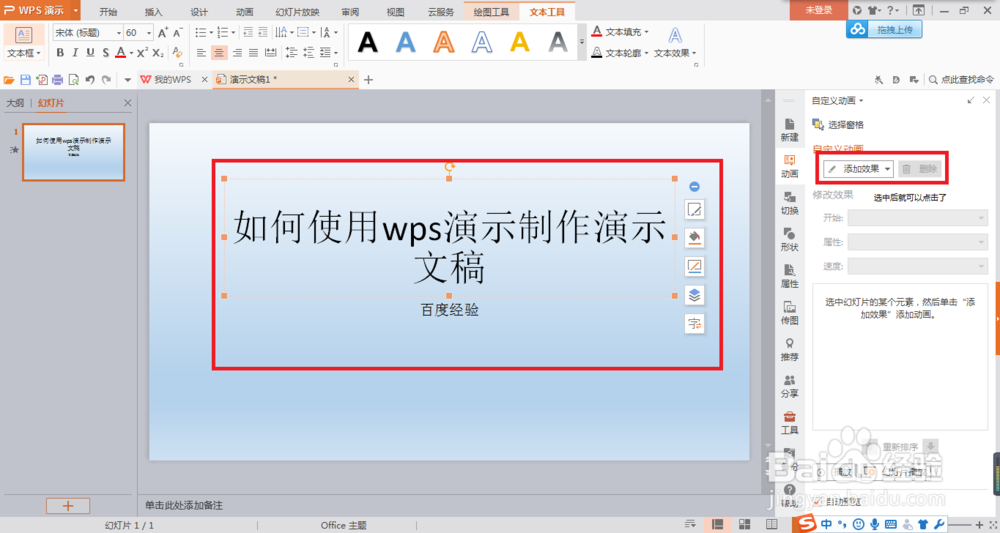
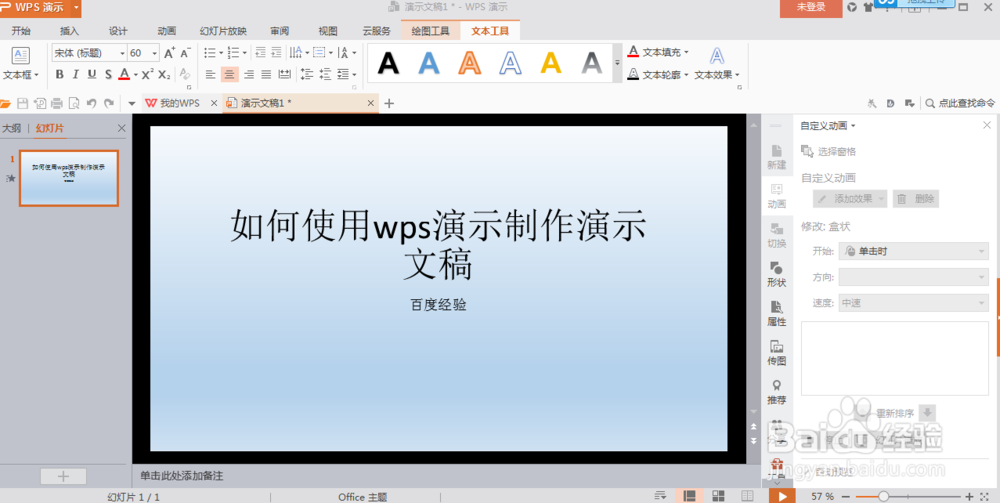
声明:本网站引用、摘录或转载内容仅供网站访问者交流或参考,不代表本站立场,如存在版权或非法内容,请联系站长删除,联系邮箱:site.kefu@qq.com。
阅读量:24
阅读量:101
阅读量:96
阅读量:110
阅读量:160